■概要
Eventbriteを利用したイベント運営において、参加者が登録されるたびに手動でカレンダーに予定を登録する作業は手間がかかるものです。このワークフローを活用すれば、Eventbriteで参加者が登録された際に、自動でMicrosoft Teamsのカレンダーに予定を作成できます。イベント管理の自動化によって、手作業による登録の手間や入力ミスをなくし、スムーズな情報共有を実現します。
■このテンプレートをおすすめする方
■このテンプレートを使うメリット
■フローボットの流れ
※「トリガー」:フロー起動のきっかけとなるアクション、「オペレーション」:トリガー起動後、フロー内で処理を行うアクション
■このワークフローのカスタムポイント
■注意事項

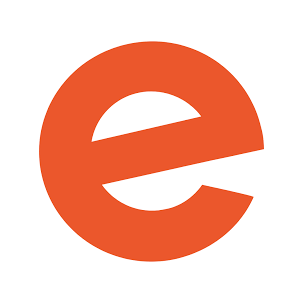
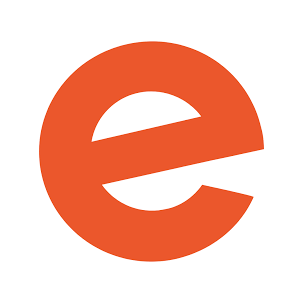
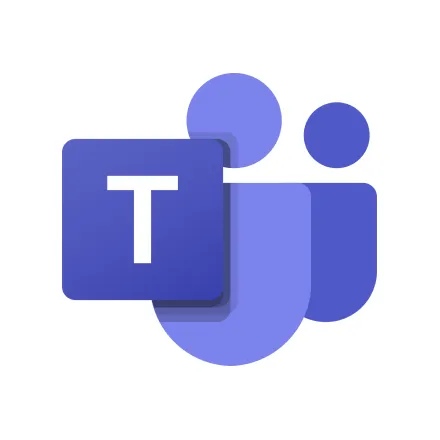
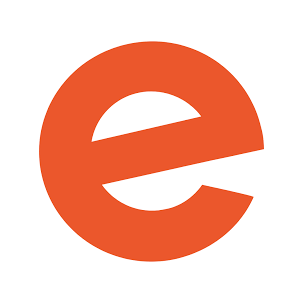 イベントが作成されたら(Webhook)
イベントが作成されたら(Webhook)
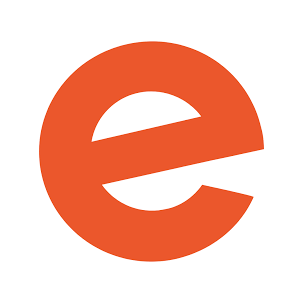 イベントが更新されたら(Webhook)
イベントが更新されたら(Webhook)
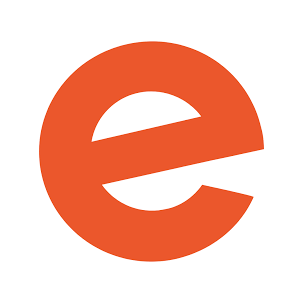 参加者が登録/更新されたら(Webhook)
参加者が登録/更新されたら(Webhook)
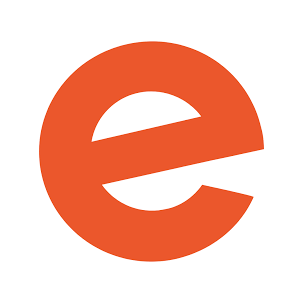 参加者がチェックインしたら(Webhook)
参加者がチェックインしたら(Webhook)
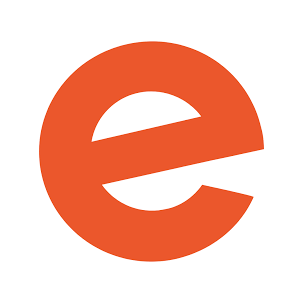 参加者がチェックアウトしたら(Webhook)
参加者がチェックアウトしたら(Webhook)
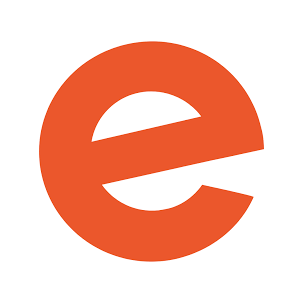 注文が発生したら(Webhook)
注文が発生したら(Webhook)
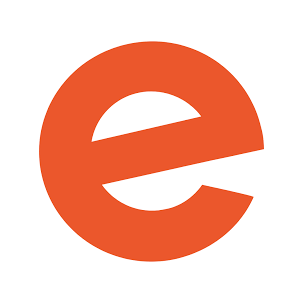 注文が返金されたら(Webhook)
注文が返金されたら(Webhook)
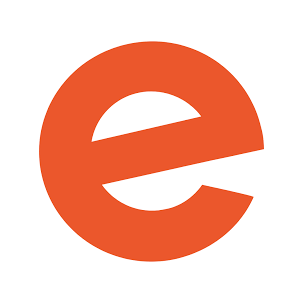 注文が更新されたら(Webhook)
注文が更新されたら(Webhook)
 注文が作成・更新されたら
注文が作成・更新されたら
 参加者が登録・更新されたら
参加者が登録・更新されたら
 チャネルにメッセージが送信されたら
チャネルにメッセージが送信されたら
 チャットにメッセージが送信されたら
チャットにメッセージが送信されたら
 カレンダーにイベントが登録されたら
カレンダーにイベントが登録されたら
 チャネルにファイル付きのメッセージが送信されたら
チャネルにファイル付きのメッセージが送信されたら
 特定のメッセージのスレッドに返信があったら
特定のメッセージのスレッドに返信があったら
 イベントの詳細取得
イベントの詳細取得
 イベントを作成
イベントを作成
 イベントを公開する
イベントを公開する
 イベントを非公開にする
イベントを非公開にする
 組織IDで参加者一覧を取得
組織IDで参加者一覧を取得
 イベントIDで参加者一覧を取得
イベントIDで参加者一覧を取得
 イベントIDで注文を取得
イベントIDで注文を取得
 特定の参加者の詳細情報を取得
特定の参加者の詳細情報を取得
 注文の詳細を取得
注文の詳細を取得
 チケットクラスの詳細取得
チケットクラスの詳細取得
 イベントに関連するチケットクラスの取得
イベントに関連するチケットクラスの取得
 イベントを更新
イベントを更新
 チームの一覧を取得
チームの一覧を取得
 チームメンバーの一覧を取得
チームメンバーの一覧を取得
 チャネルの一覧を取得
チャネルの一覧を取得
 チャネルにメッセージを送る
チャネルにメッセージを送る
 チャットにメッセージを送る
チャットにメッセージを送る
 チャットの一覧を取得
チャットの一覧を取得
 イベントが作成されたら(Webhook)
イベントが作成されたら(Webhook) イベントが更新されたら(Webhook)
イベントが更新されたら(Webhook) 参加者が登録/更新されたら(Webhook)
参加者が登録/更新されたら(Webhook) 参加者がチェックインしたら(Webhook)
参加者がチェックインしたら(Webhook) 参加者がチェックアウトしたら(Webhook)
参加者がチェックアウトしたら(Webhook) 注文が発生したら(Webhook)
注文が発生したら(Webhook) 注文が返金されたら(Webhook)
注文が返金されたら(Webhook) 注文が更新されたら(Webhook)
注文が更新されたら(Webhook) 注文が作成・更新されたら
注文が作成・更新されたら 参加者が登録・更新されたら
参加者が登録・更新されたら イベントの詳細取得
イベントの詳細取得 イベントを作成
イベントを作成 イベントを公開する
イベントを公開する イベントを非公開にする
イベントを非公開にする 組織IDで参加者一覧を取得
組織IDで参加者一覧を取得 イベントIDで参加者一覧を取得
イベントIDで参加者一覧を取得 イベントIDで注文を取得
イベントIDで注文を取得 特定の参加者の詳細情報を取得
特定の参加者の詳細情報を取得 注文の詳細を取得
注文の詳細を取得 チケットクラスの詳細取得
チケットクラスの詳細取得 イベントに関連するチケットクラスの取得
イベントに関連するチケットクラスの取得 イベントを更新
イベントを更新 チャネルにメッセージが送信されたら
チャネルにメッセージが送信されたら チャットにメッセージが送信されたら
チャットにメッセージが送信されたら カレンダーにイベントが登録されたら
カレンダーにイベントが登録されたら チャネルにファイル付きのメッセージが送信されたら
チャネルにファイル付きのメッセージが送信されたら 特定のメッセージのスレッドに返信があったら
特定のメッセージのスレッドに返信があったら チームの一覧を取得
チームの一覧を取得 チームメンバーの一覧を取得
チームメンバーの一覧を取得 チャネルの一覧を取得
チャネルの一覧を取得 チャネルにメッセージを送る
チャネルにメッセージを送る チャットにメッセージを送る
チャットにメッセージを送る チャットの一覧を取得
チャットの一覧を取得 チャネルを作成
チャネルを作成 チャネルにメッセージを送る(チャネルにメンションをする)
チャネルにメッセージを送る(チャネルにメンションをする) カレンダーに予定を作成する(非推奨)
カレンダーに予定を作成する(非推奨) ユーザーのプレゼンスを取得する
ユーザーのプレゼンスを取得する チャネルに投稿されたメッセージに返信する
チャネルに投稿されたメッセージに返信する カレンダーに予定を作成する
カレンダーに予定を作成する フォルダ情報を取得する
フォルダ情報を取得する ファイルをダウンロード
ファイルをダウンロード チームにメンバーを追加
チームにメンバーを追加 特定のメッセージの返信一覧を取得
特定のメッセージの返信一覧を取得 特定のチャネル内のメッセージ一覧を取得
特定のチャネル内のメッセージ一覧を取得 ユーザー情報を取得
ユーザー情報を取得